IDEA下载安装教程及学生账户申请
前言:教程很长,主要以图片为主,希望同学们刚开始学习Java要有耐心,一步一步脚踏实地。
安装idea
准备工作
首先前往jetbrains官网或者直接打开idea下载界面
-
官网界面
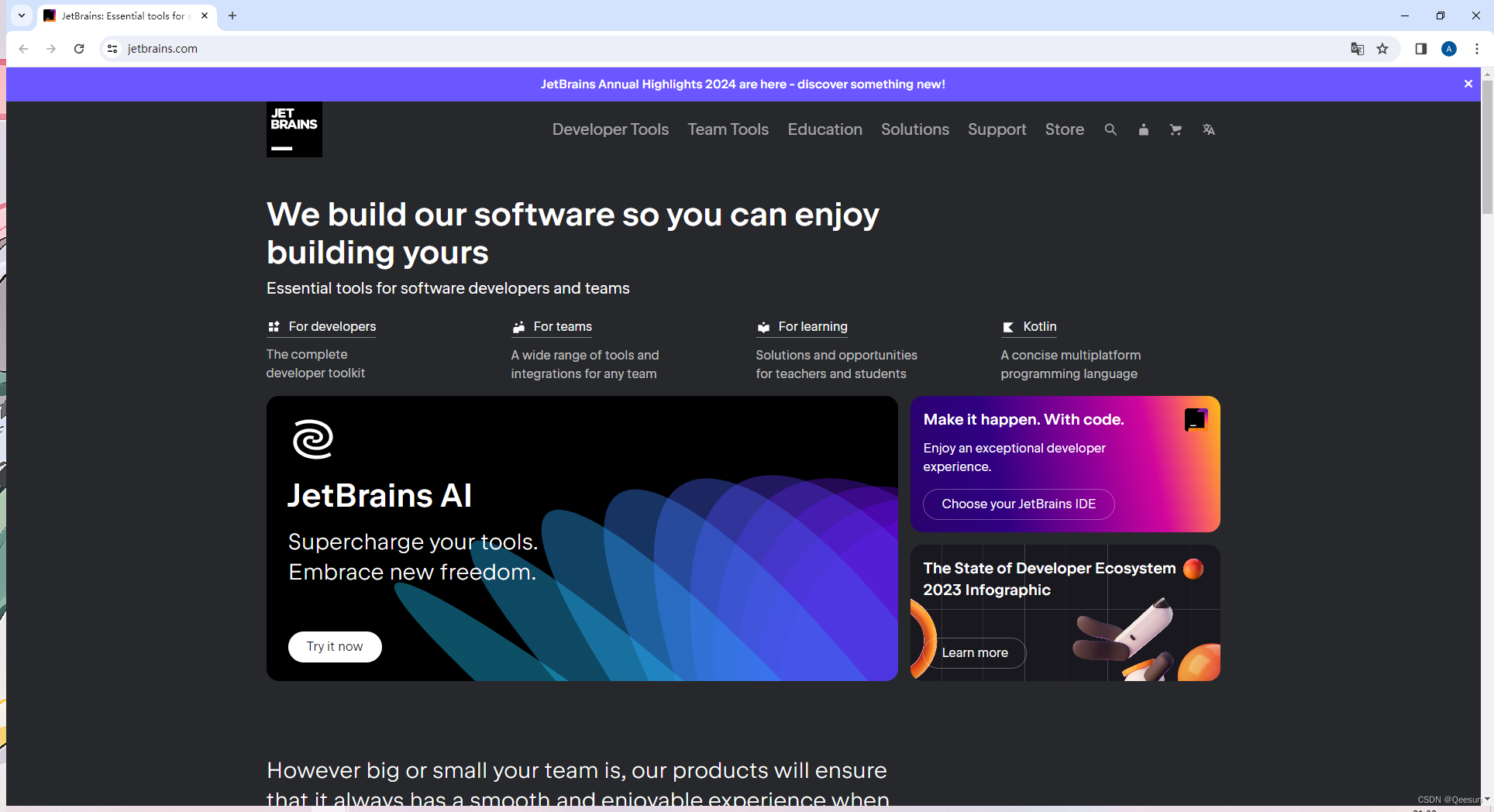
-
idea产品下载页
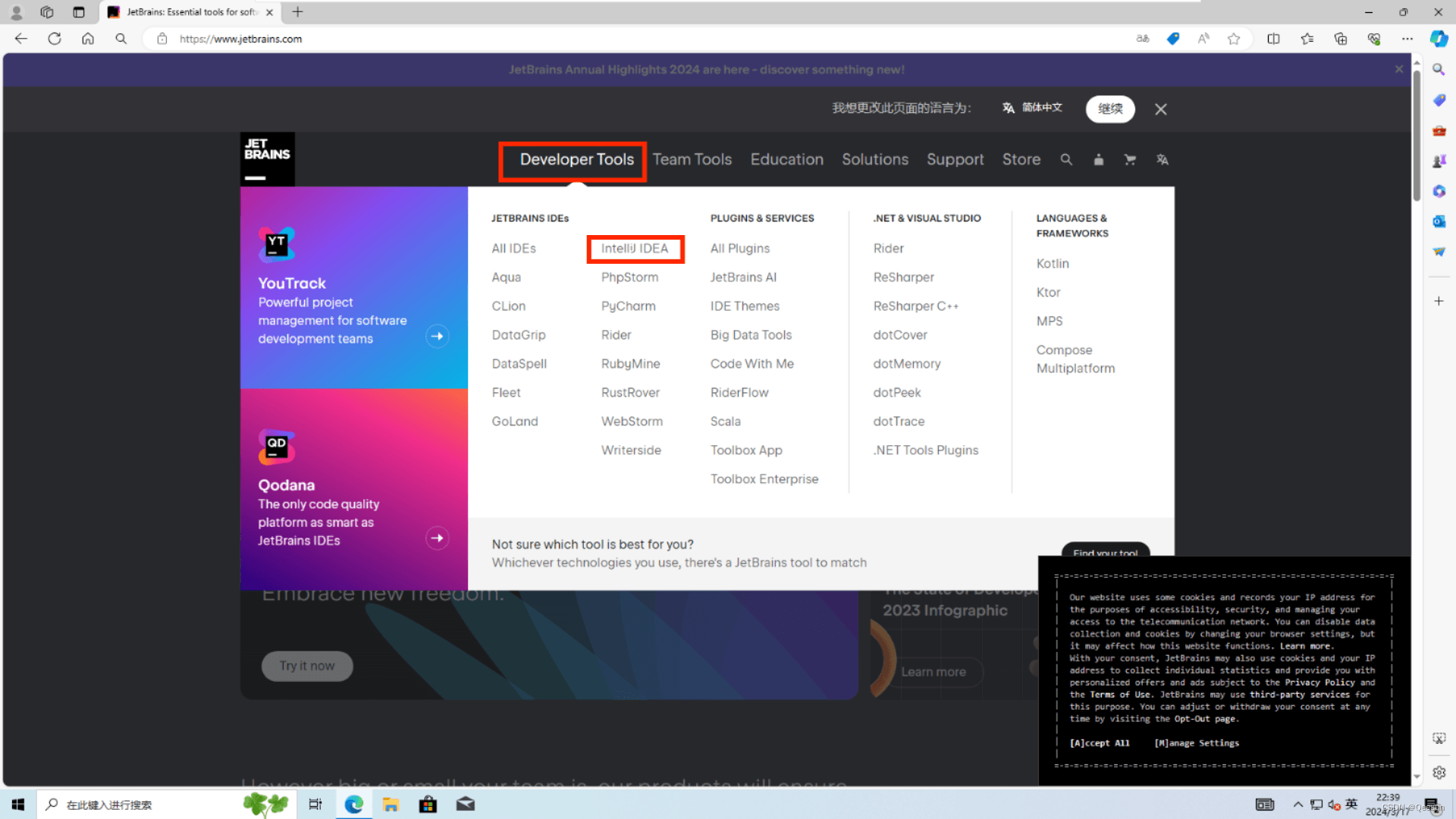
-
选择你的版本
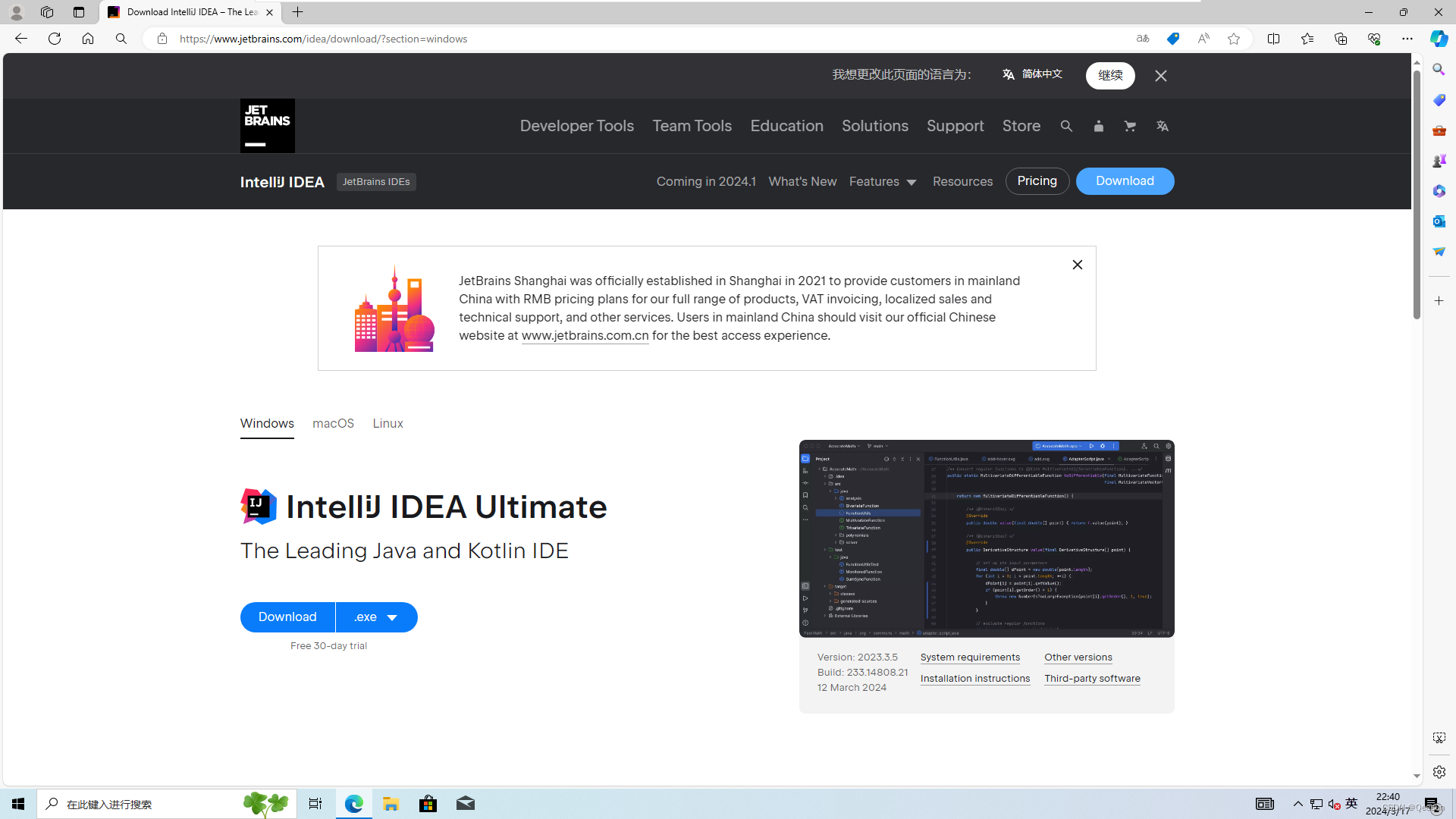
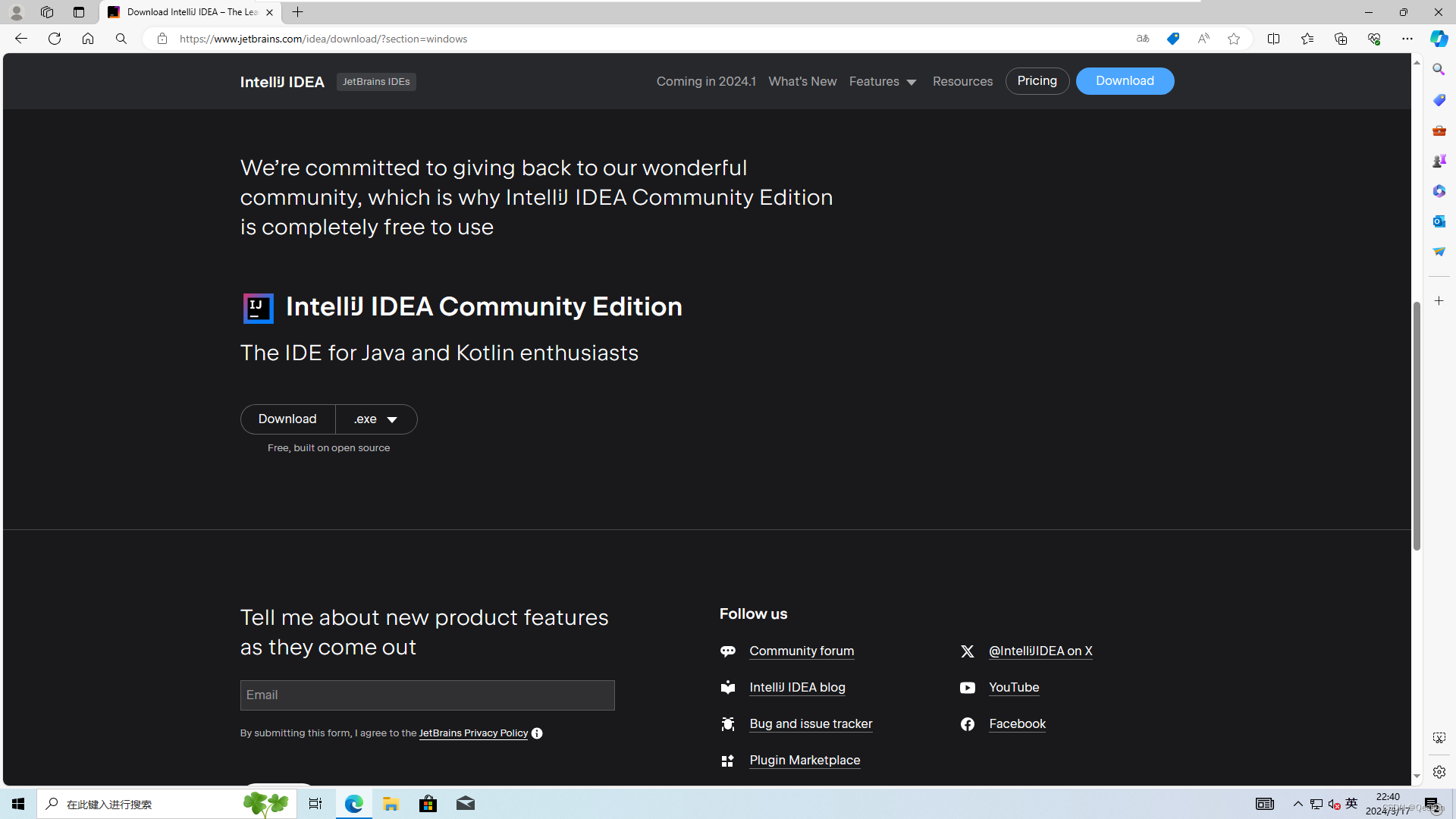
后缀Ultimate是专业版,提供了Java、数据库和前端开发的支持
后缀Community是社区版,相比于专业版没有了数据库和前端
可以查看官网对两个版本的描述来选择合适的版本https://www.jetbrains.com/zh-cn/idea/features/
当然社区版是免费开源的,如果选择专业版,学生可以免费申请部分软件的使用权,以供在校学习这些技术。后文我们将会简单介绍如何申请学生账户。
安装步骤
-
下载完成后点击安装程序运行
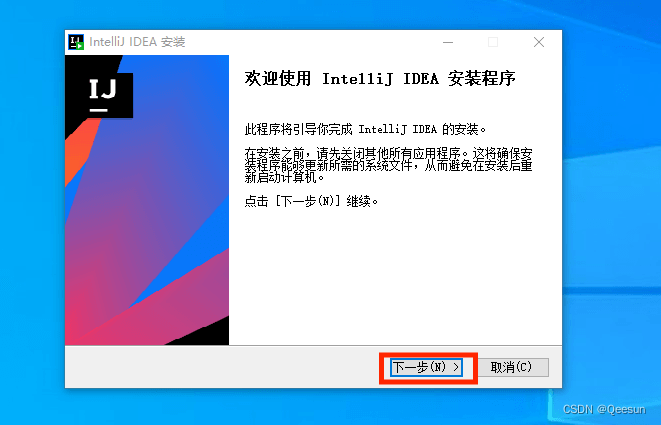
-
选择合适的位置安装程序,尽量选择C盘以外的其他盘符
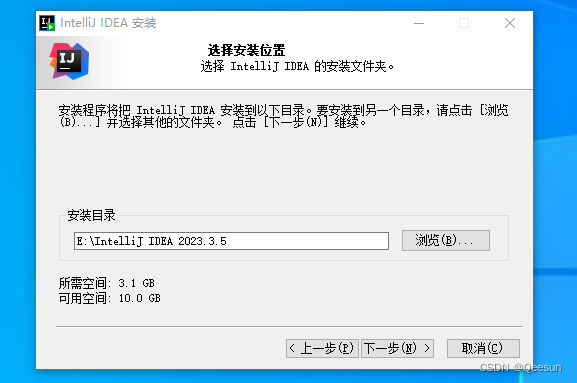
-
选择创建快捷方式和更新PATH变量
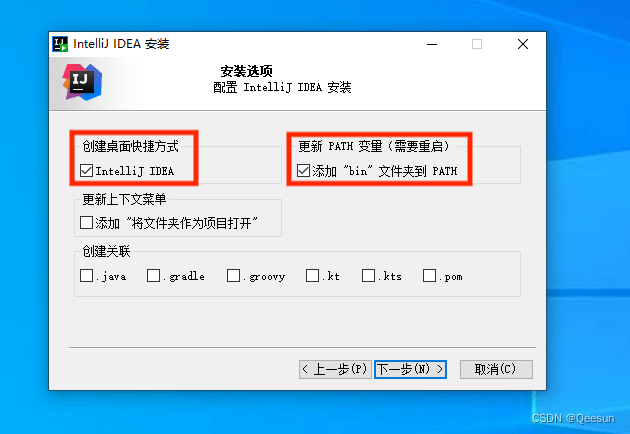
创建关联是指以下后缀结尾的文件,默认以IDEA打开,是否选择去决于自己
4. 点击安装
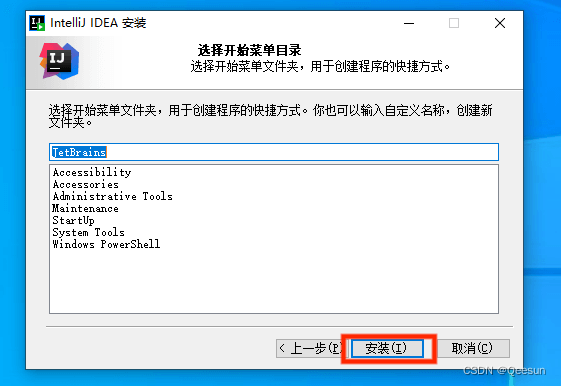
-
是否重启取决自己,选择否依然可以正常打开软件进行配置
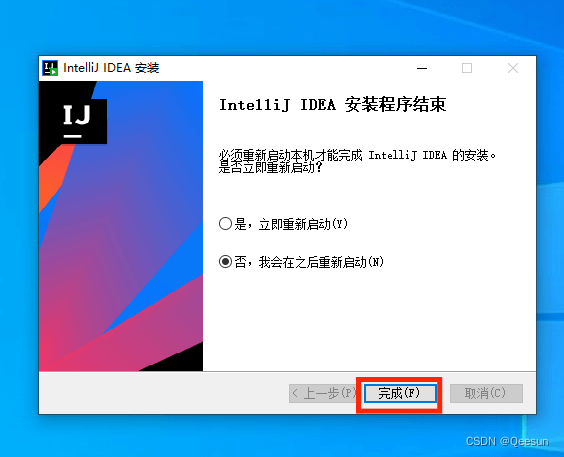
-
勾选I confirm … ,点击continue
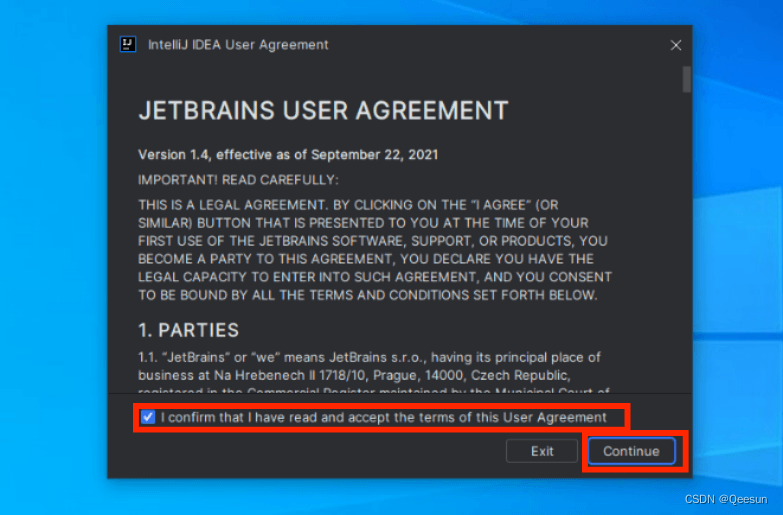
-
这里是询问你是否愿意向他们,分享你的软件数据,选择取决于自己,如果拒绝选择 Don’t Send,如果接收选择Send Anonymous Statistics
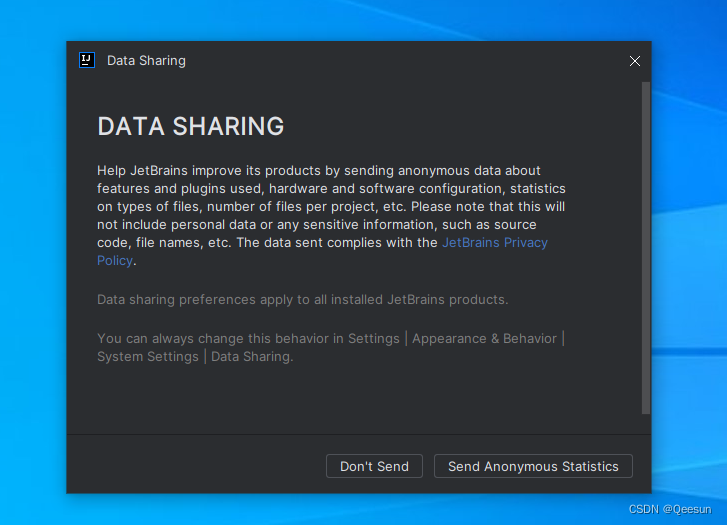
-
专业版此处会弹出激活的提示,如果此前没有安装过jetbrains的付费产品,那么我们可以选择Start Trial否则只能登录查询软件授权
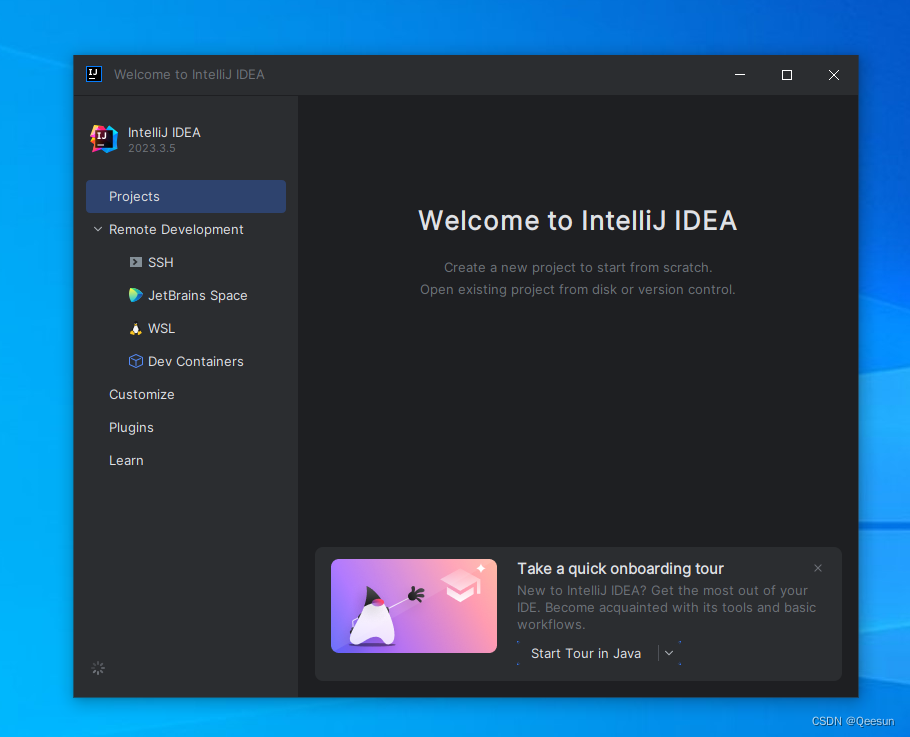

-
(如果你英语足够优秀忽略这里)点击左侧Plugins -> Marketplace -> 搜索Chinese -> 选择Chinese(Simplified) Language Pack / 中文语言包 -> 点击 Install -> 安装完成后点击Restart IDE
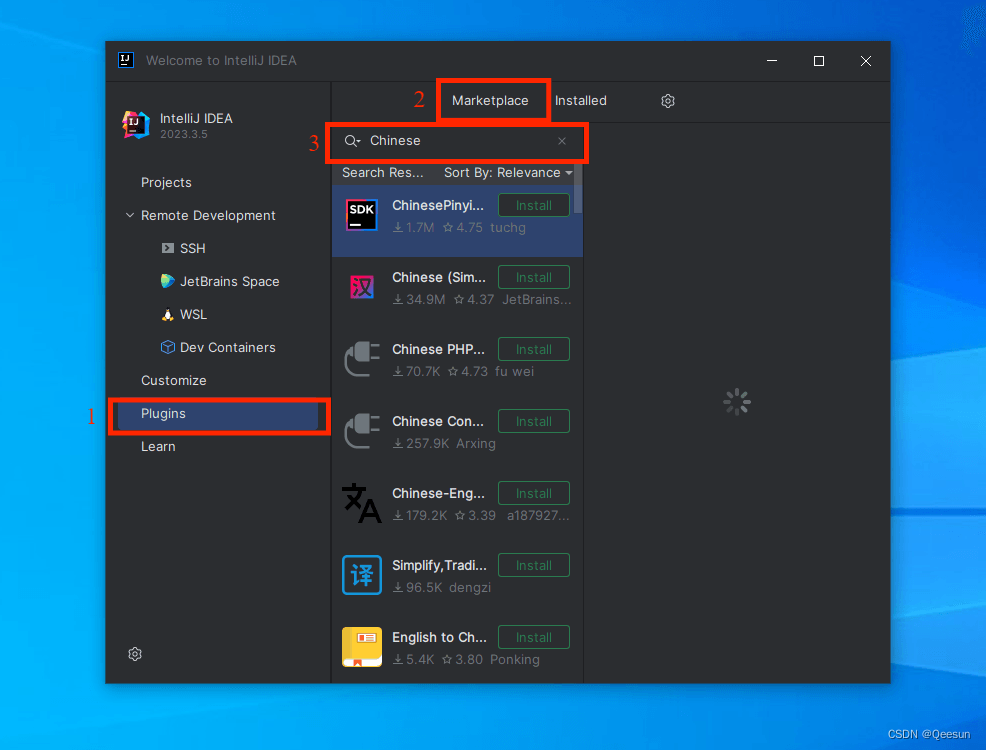
-
点击Project -> 选择New Project
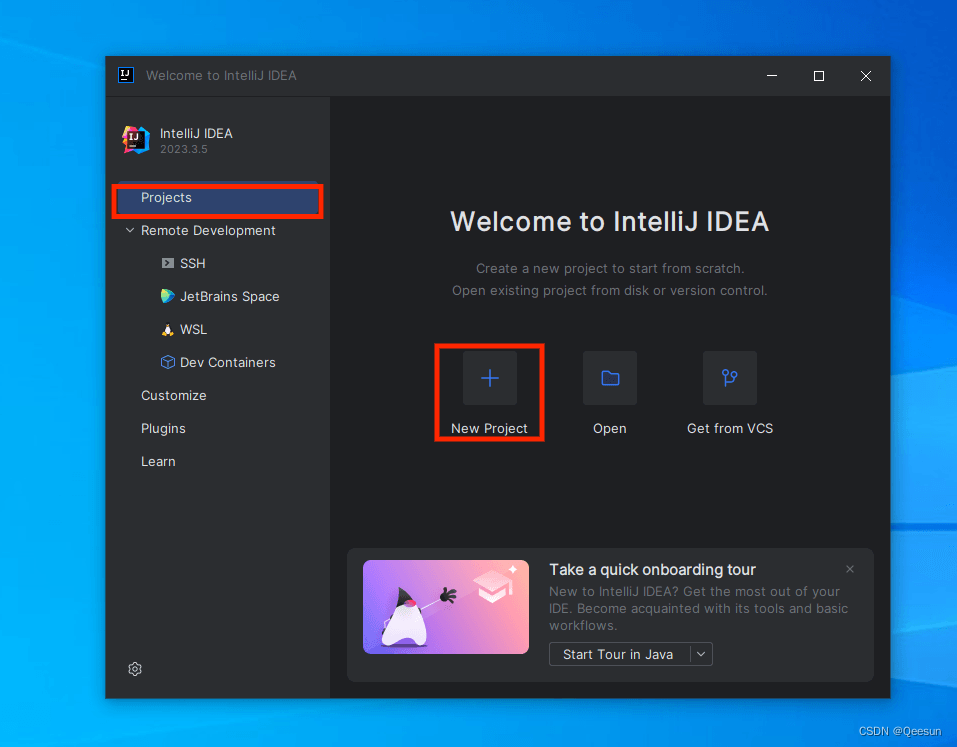
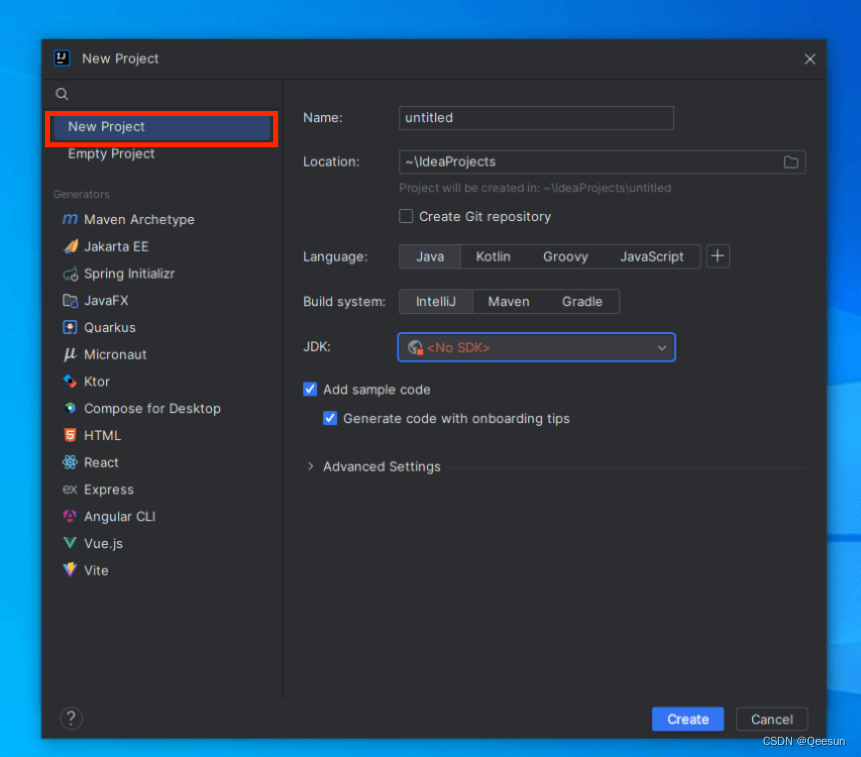
-
选择JDK的下拉框如果你已经下载了jdk那么选择 Add JDK 在文件中找到你的jdk位置,如果没有,那么IDEA提供了下载选项点击
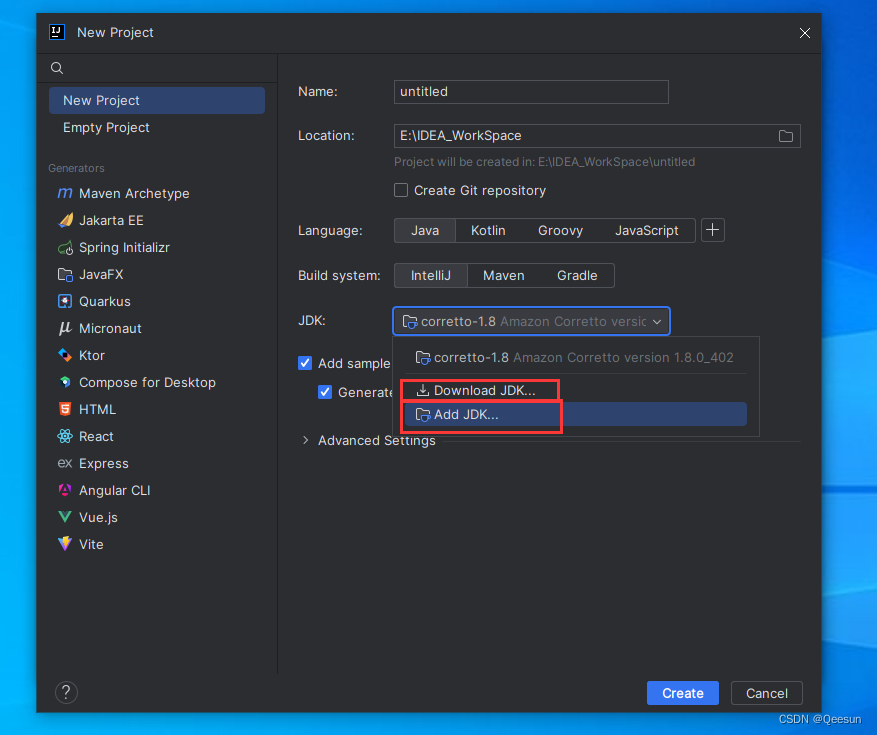
Download JDK… Version和Vendor可以随意选择,jdk的安装路径尽量选择在C盘意外,如果你需要添加到系统的环境变量,那么可以将其加入到C盘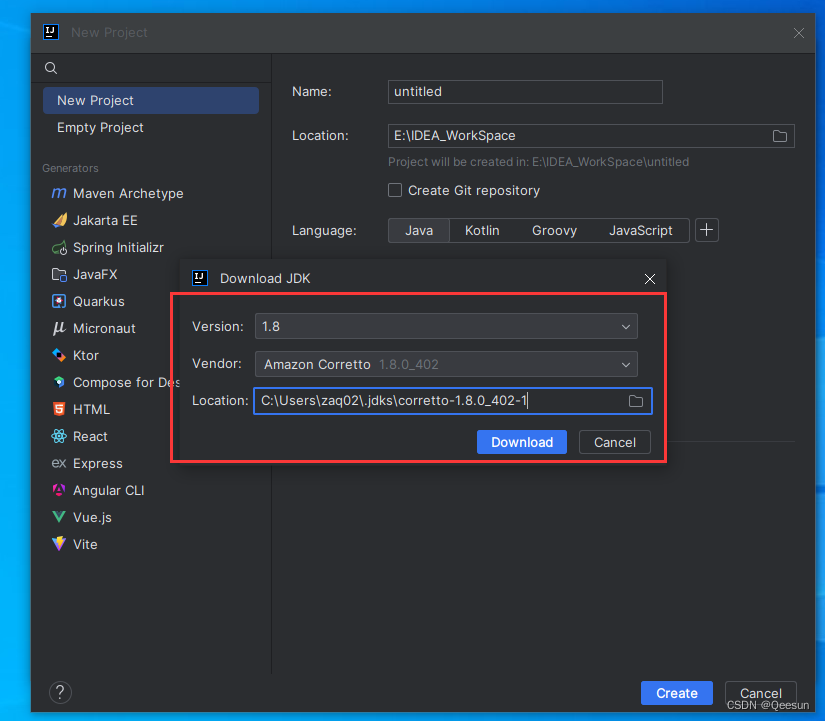
-
重新回到新建项目界面,为你的项目起一个好听的名字,尽量不要使用中文名称,同时我们尽量不要将项目存在C盘中
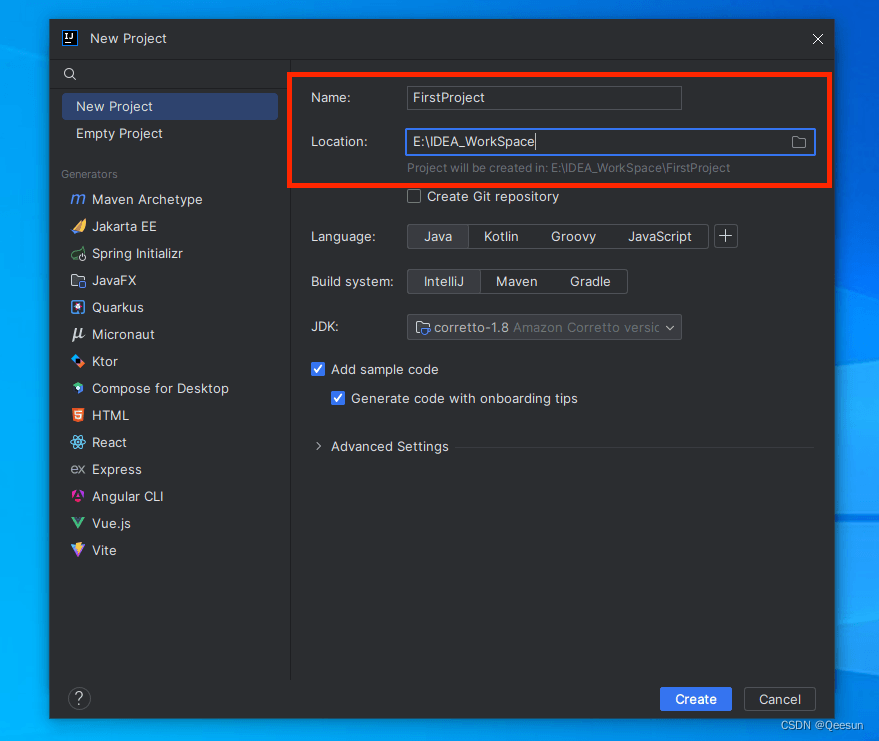
-
进入到项目界面
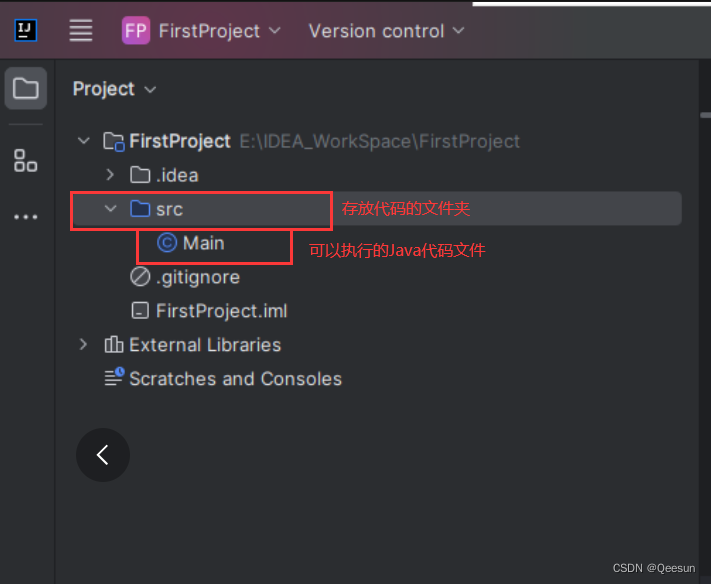
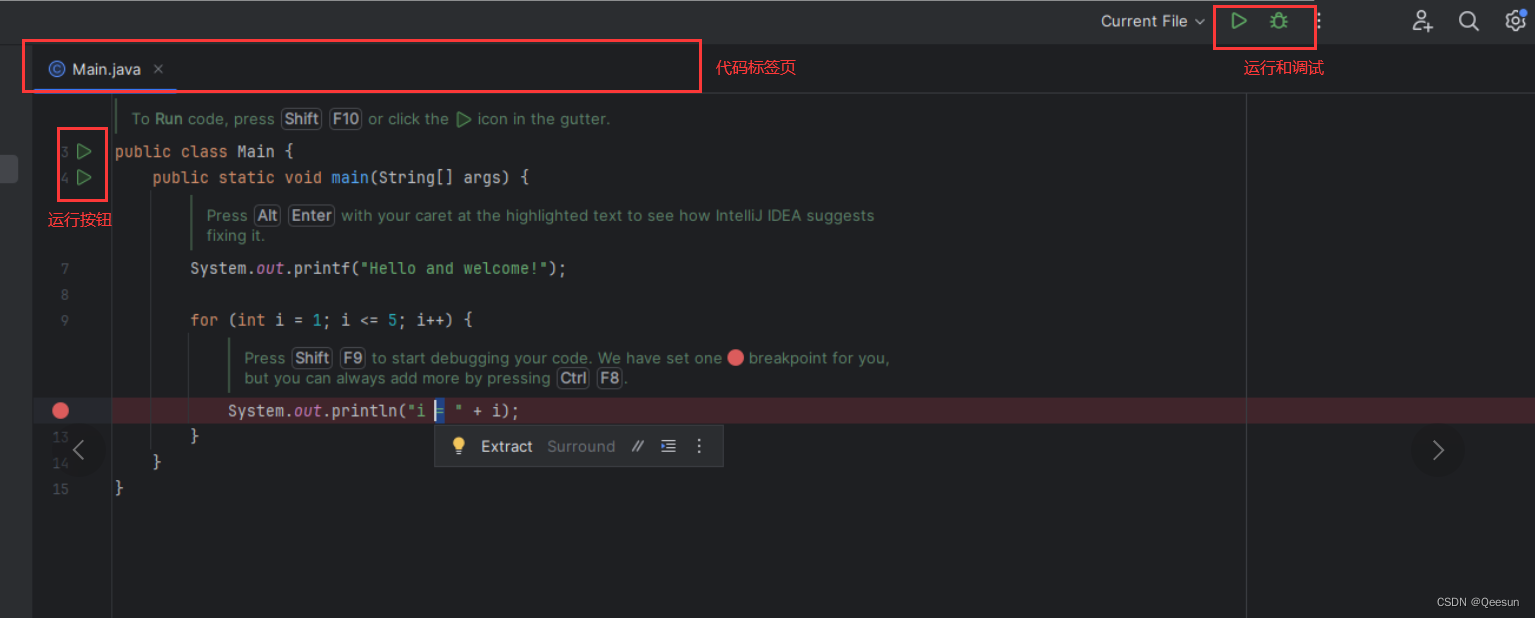
-
如果需要新建java代码
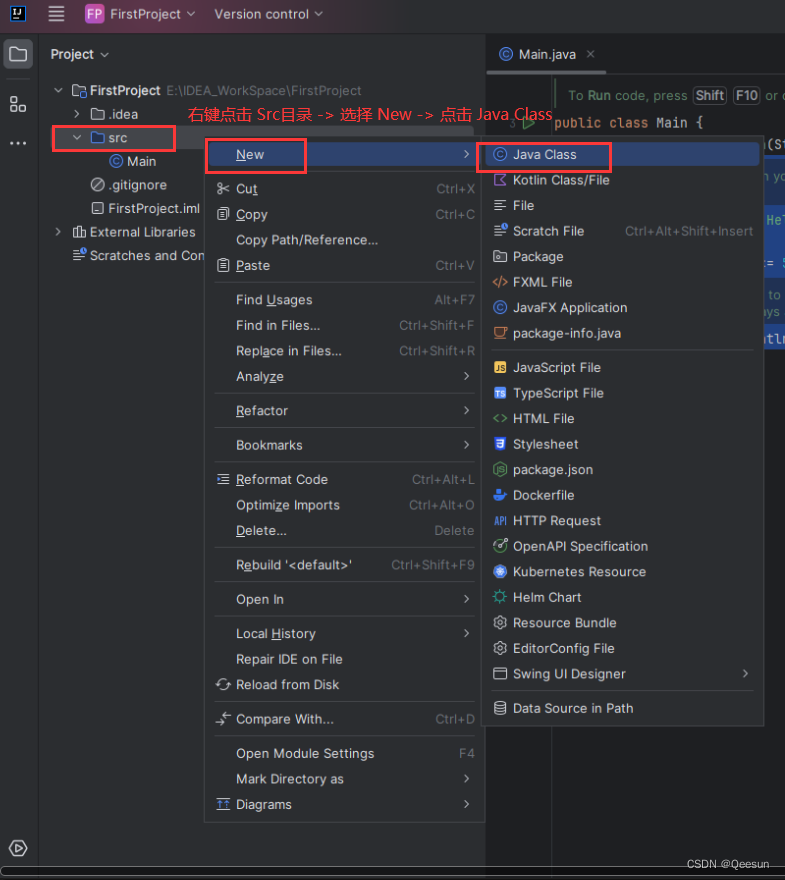
-
我们编写一个九九乘法表的代码并运行
public class MyJava_First {
public static void main(String []args) {
for(int i = 1; i < 10; ++i) {
for(int j = 1; j <= i; ++j) {
System.out.print(i + "X" + j + "=" + i * j + "\t");
}
System.out.println();
}
}
}
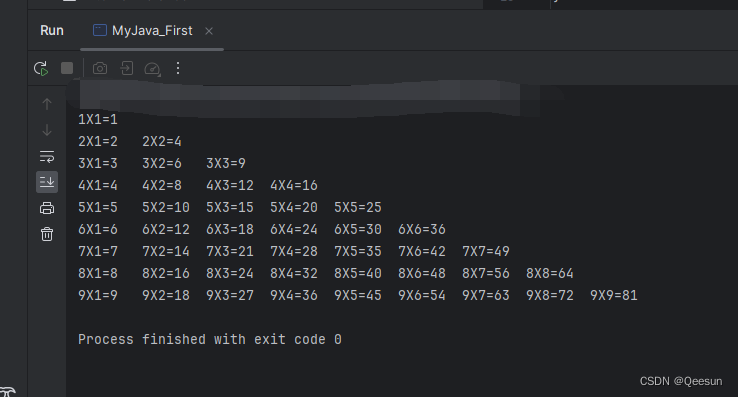
- 打
申请学生账户
注册jetbrains账户
如果你没有注册jetbrains的账户,那么接下来我们注册一个
-
在注册一栏填入你的邮箱然后点击 (如果你有校园邮箱,那么建议直接使用校园邮箱注册)(校园邮箱的域名,也是@后的内容一般为(@学校英文缩写.edu.cn)) Sign Up
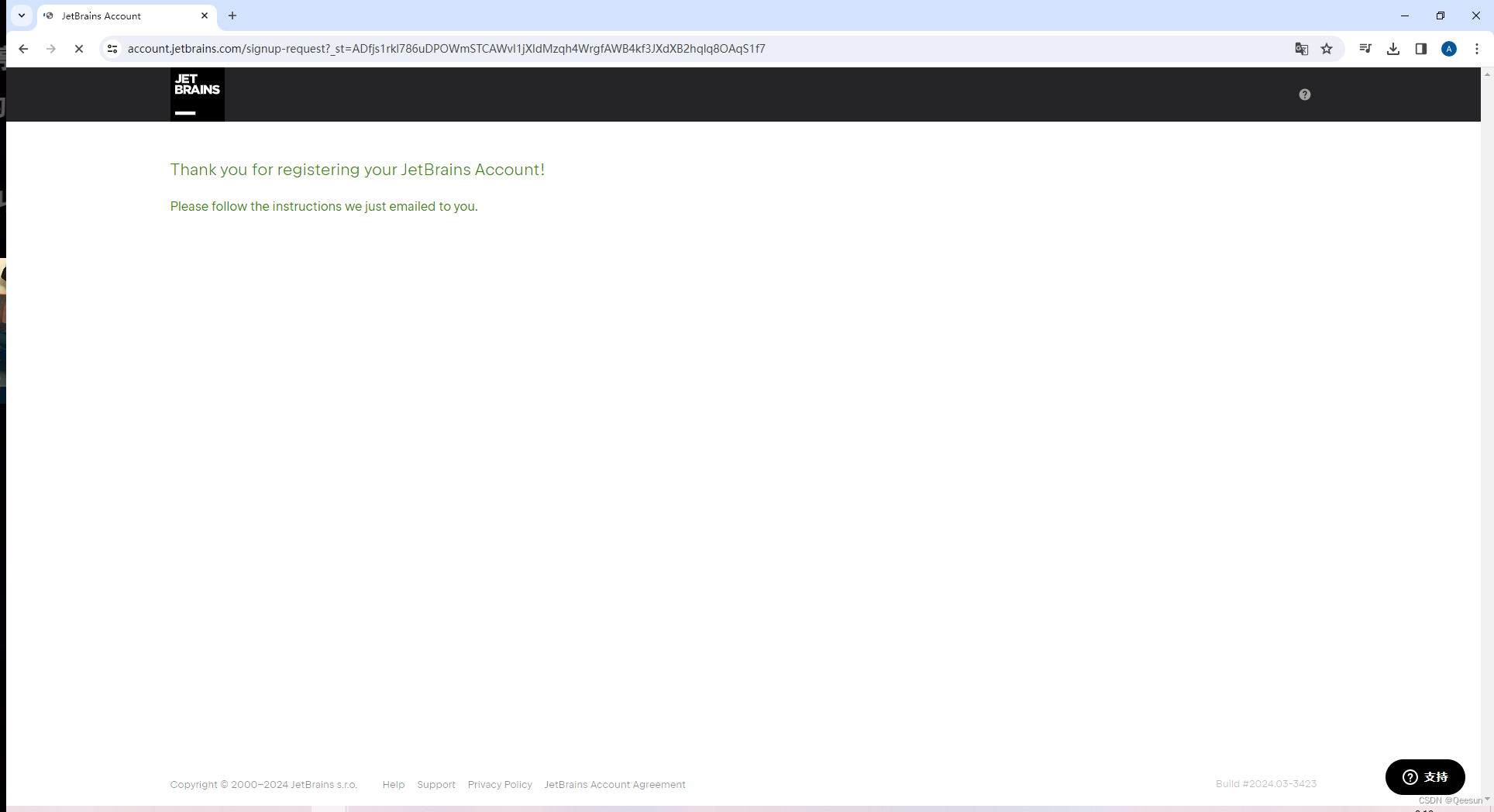
3.他将会发送一封邮件到你刚才填入的邮箱,注意发件人的邮箱域名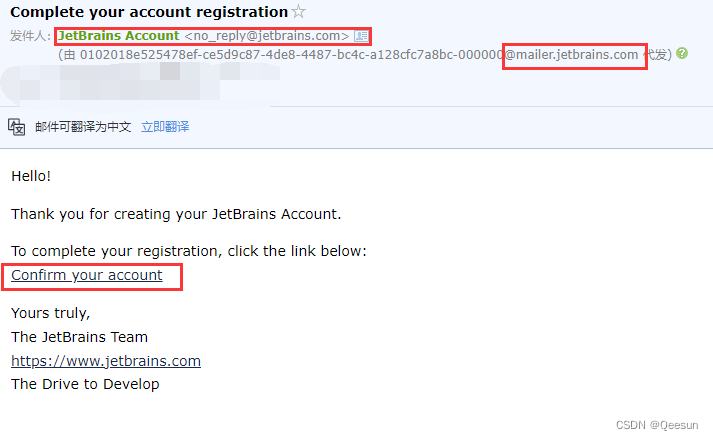
点击 Confirm your account
- 填写信息
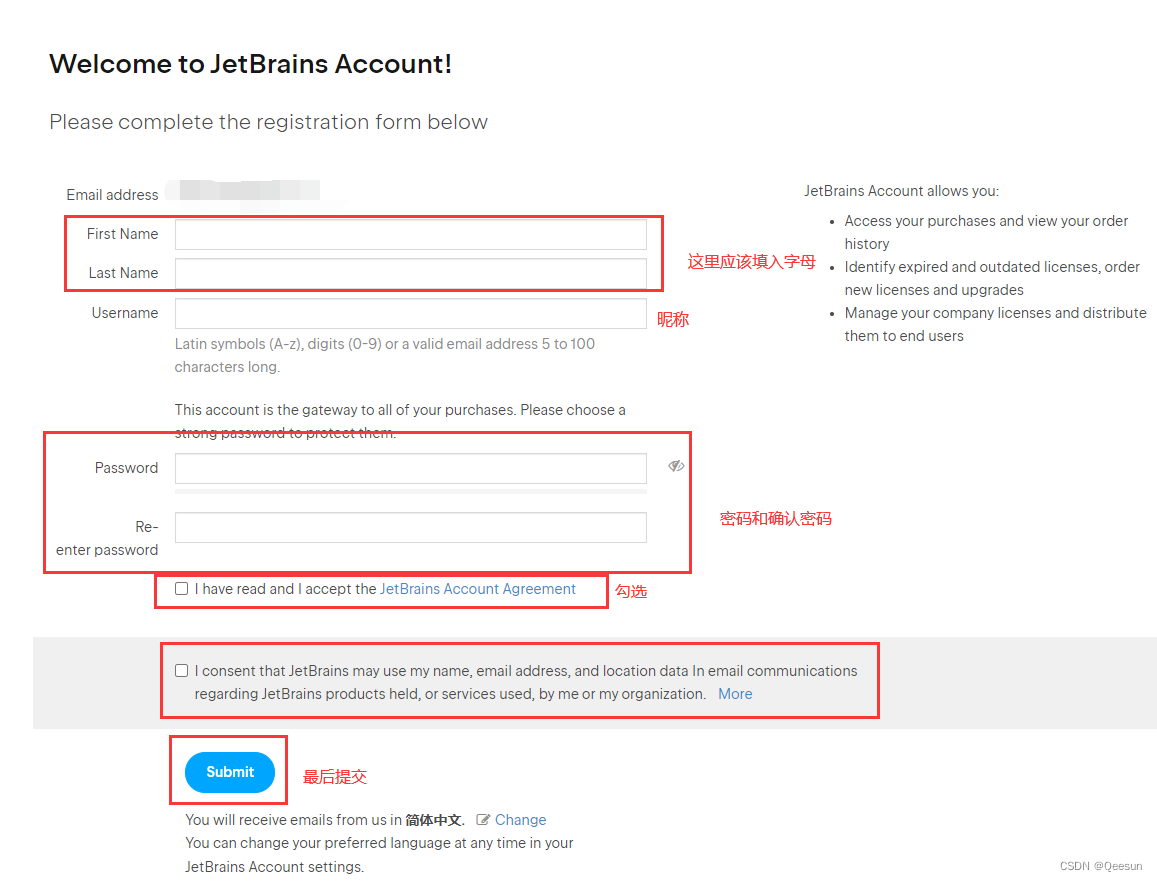
- 完成注册,此时我们没有任何软件许可
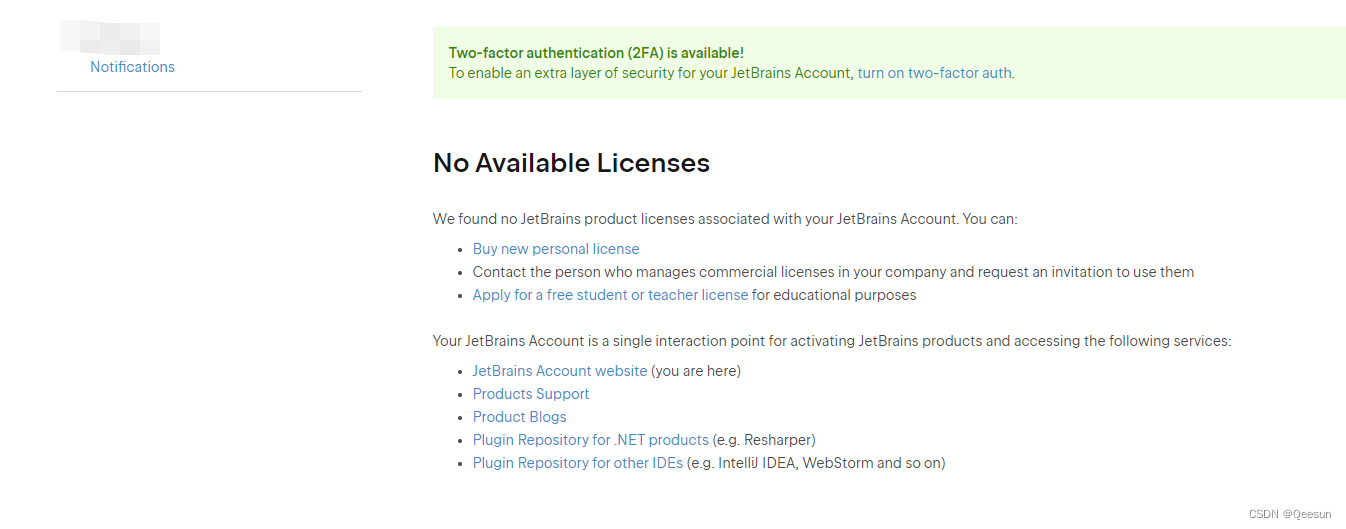
申请许可
-
首先我们回到官网 点击Education -> 选择For students and teachers
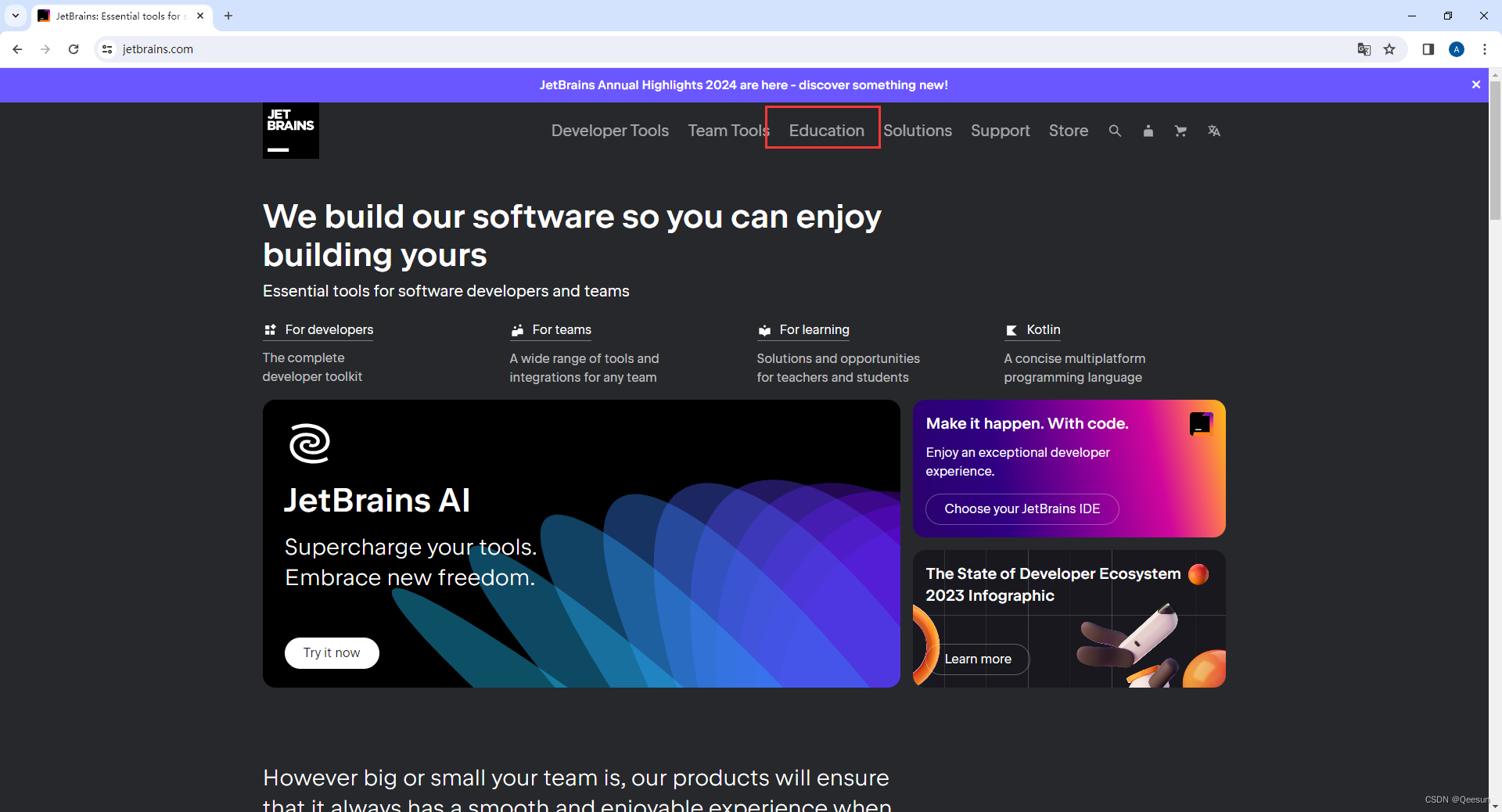

-
选择 For students and teachers 随后下翻找到 Apply Now 并点击
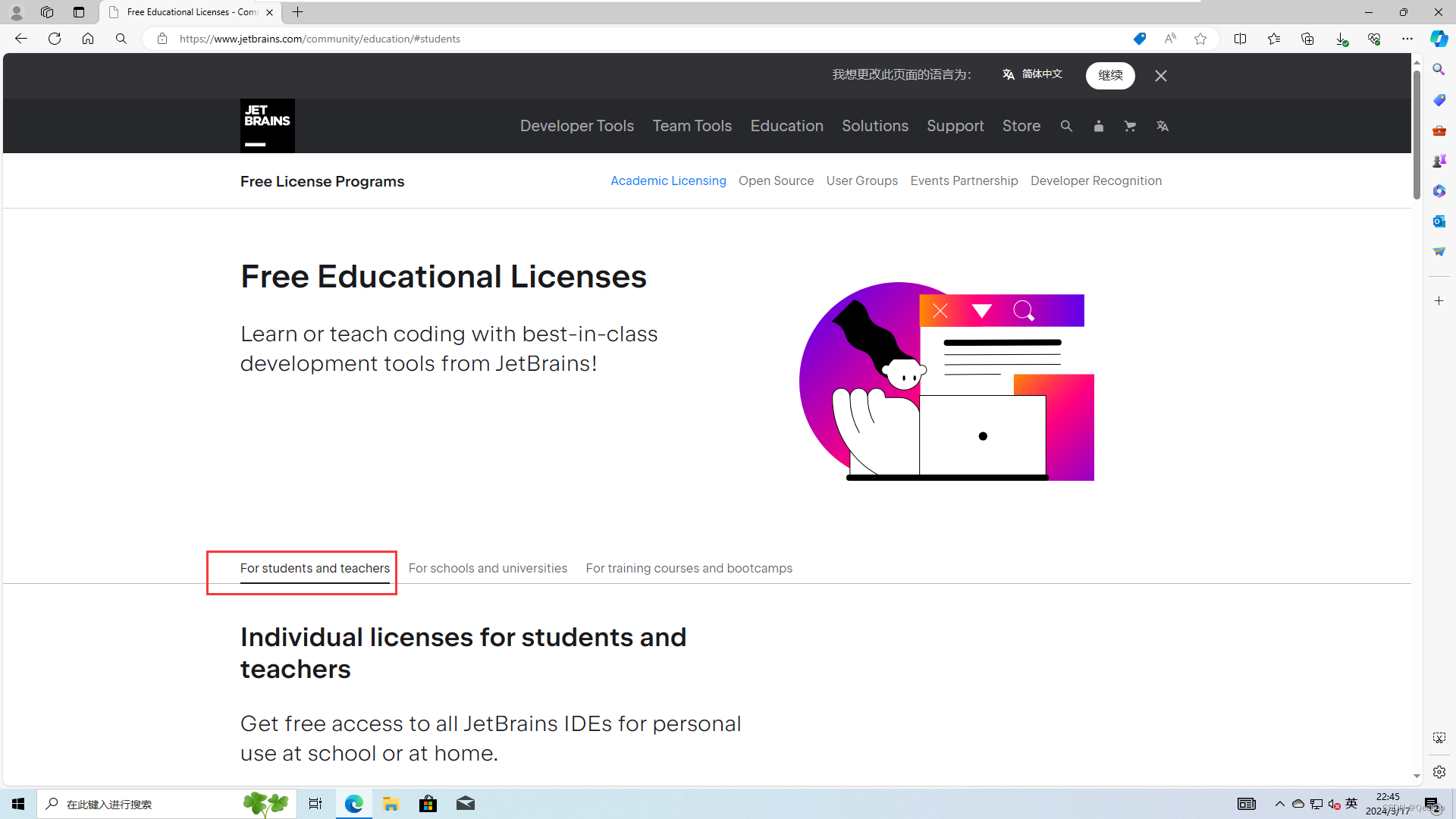
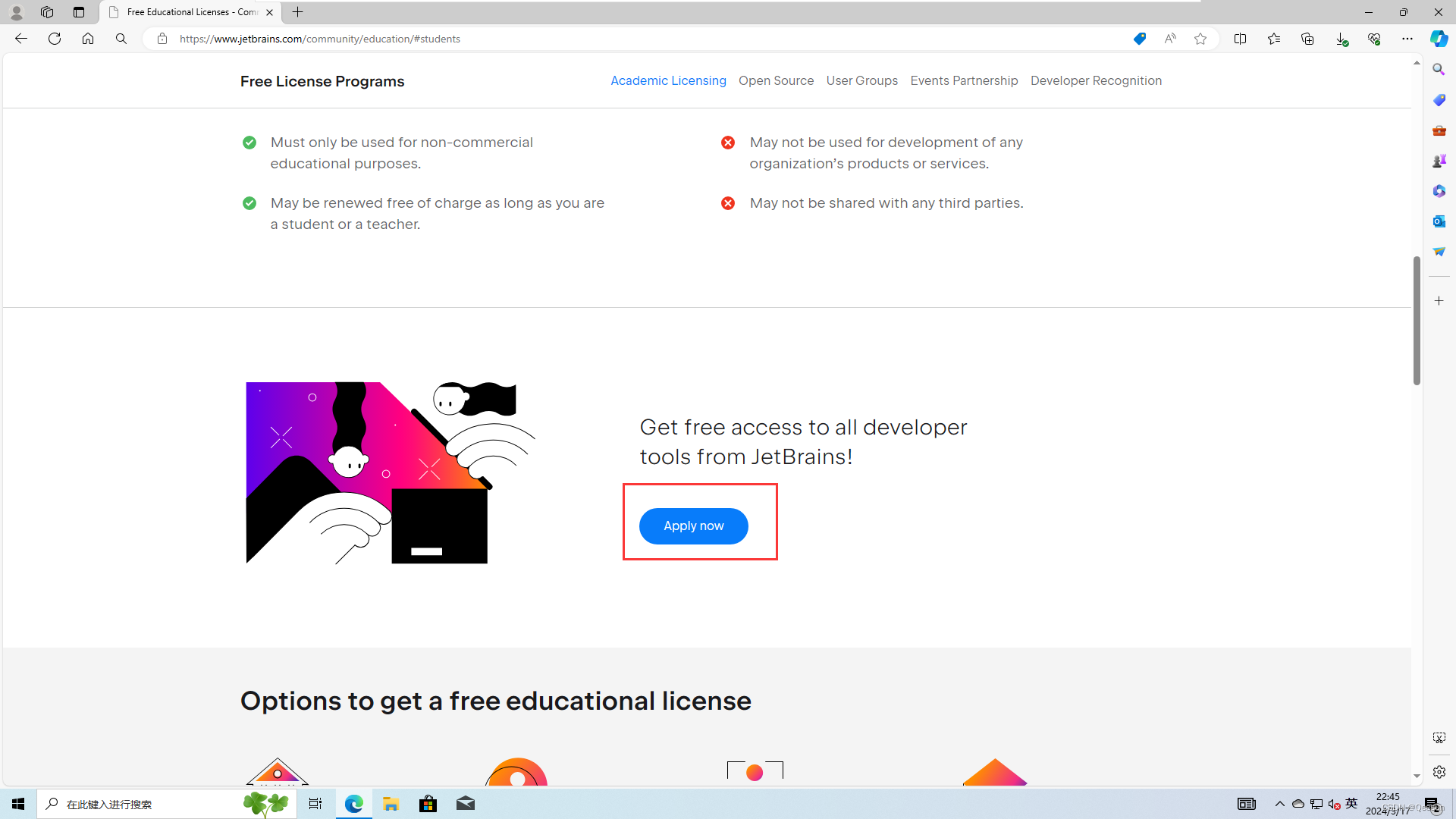
-
点开之后会默认变成中文界面,如果没有变成中文,那么我们找到右上角语言设置
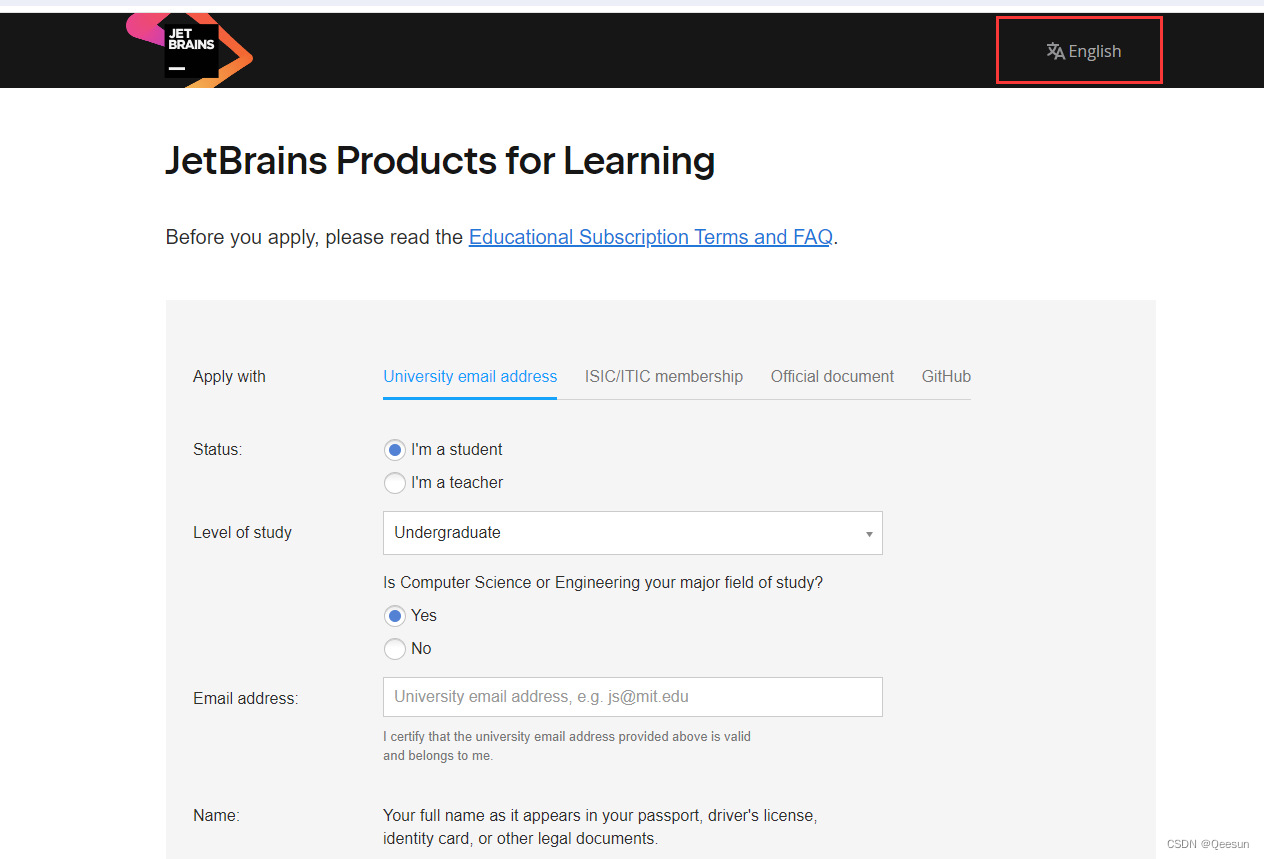 点击更改为简体中文
点击更改为简体中文 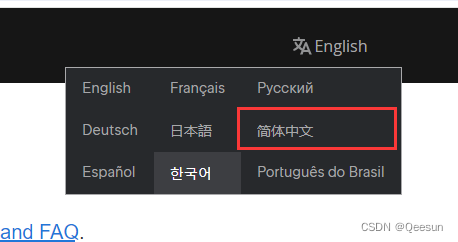
-
我们看到上面这一栏选择适合自己的申请方式

大学电子邮件:如果你有属于你自己校园邮箱,那么建议你使用此方式(校园邮箱的域名,也是@后的内容一般为(@学校英文缩写.edu.cn));
ISIC/ITIC成员(国际学生证和国际教师证,申请下来每年是需要支付几十到几百元不等):如果你是ISIC或者ITIC成员那么你可以采用这种方式;
官方文件(推荐):你可以使用学信网进行认证来申请学生账户的许可;
GitHub:如果你有GitHub账户,且已经申请了学生开发者包,那么你可以直接通过GitHub来认证你的JetBrains学生许可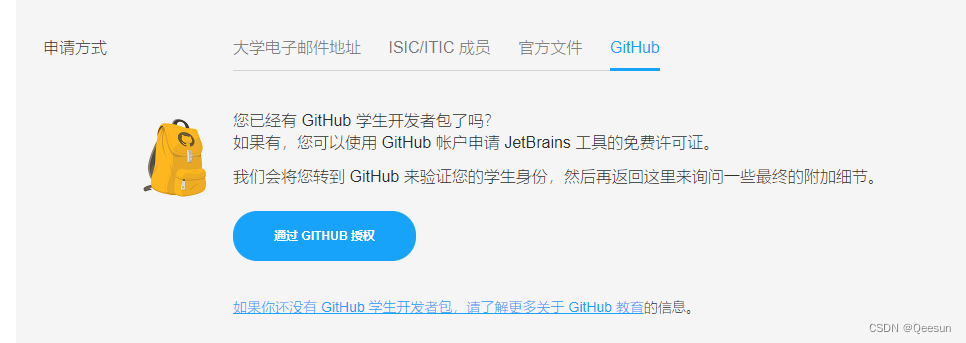
无论采用什么方式申请,一定要如实填写你的信息。 -
我们来介绍官方文件的申请方法,也是最复杂的一个方式
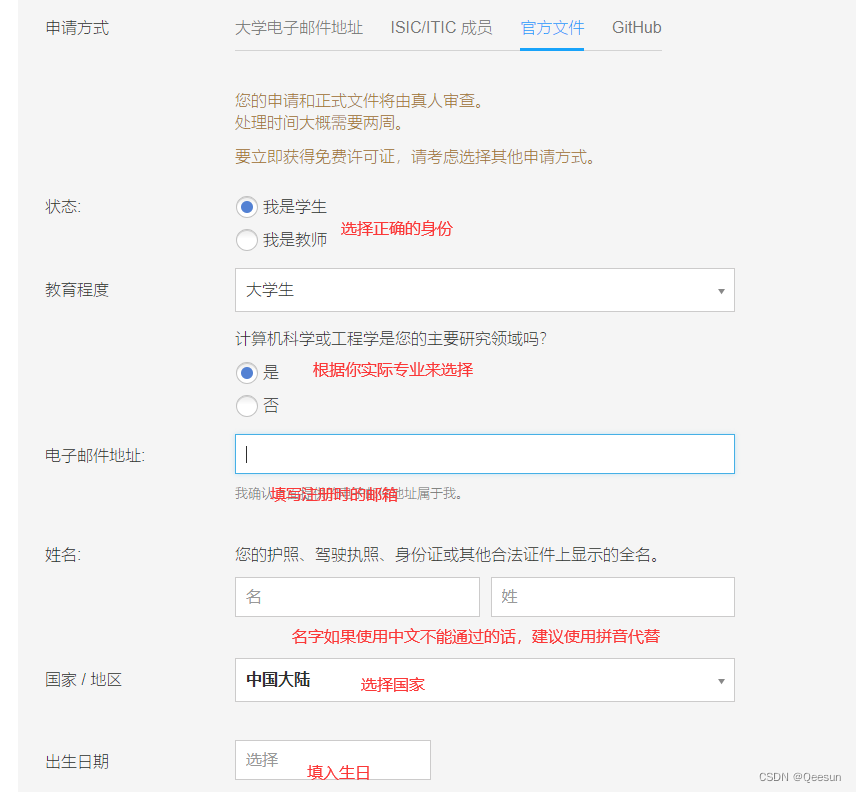

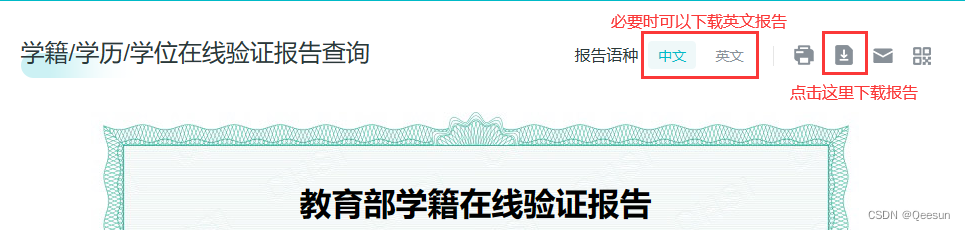
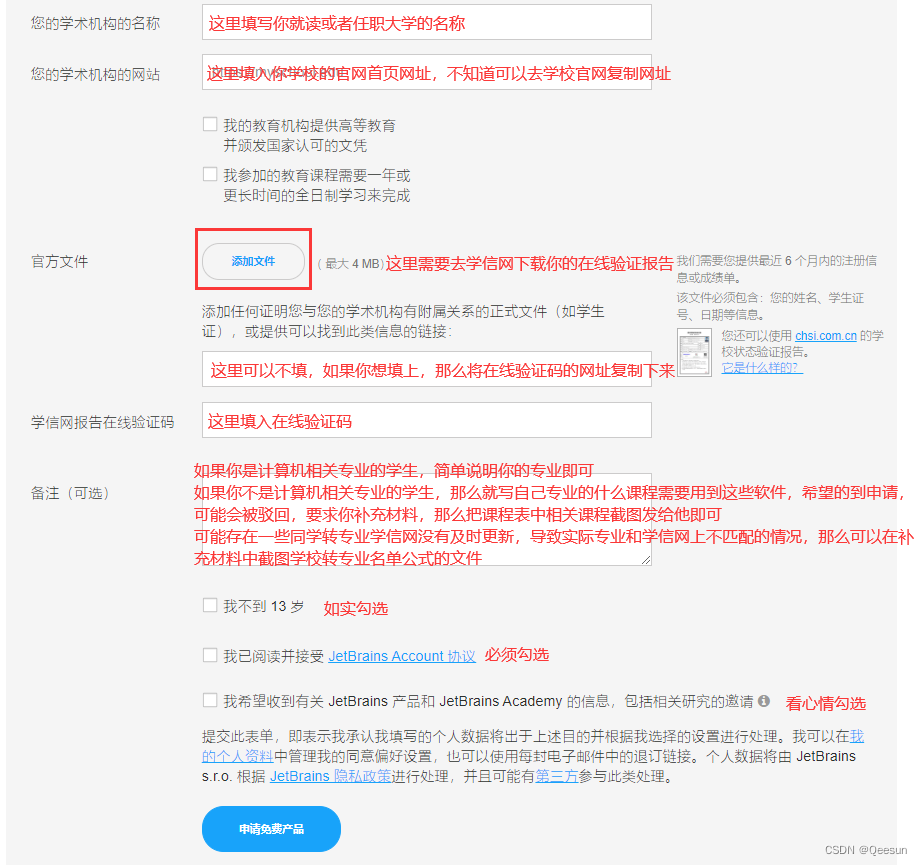
最后点击申请免费产品,完成申请
6. 大约两周之内你会收到一封类似以下的邮件,确认好对方的邮箱域名不是诈骗邮箱后,点击下方链接,登录和完善信息。
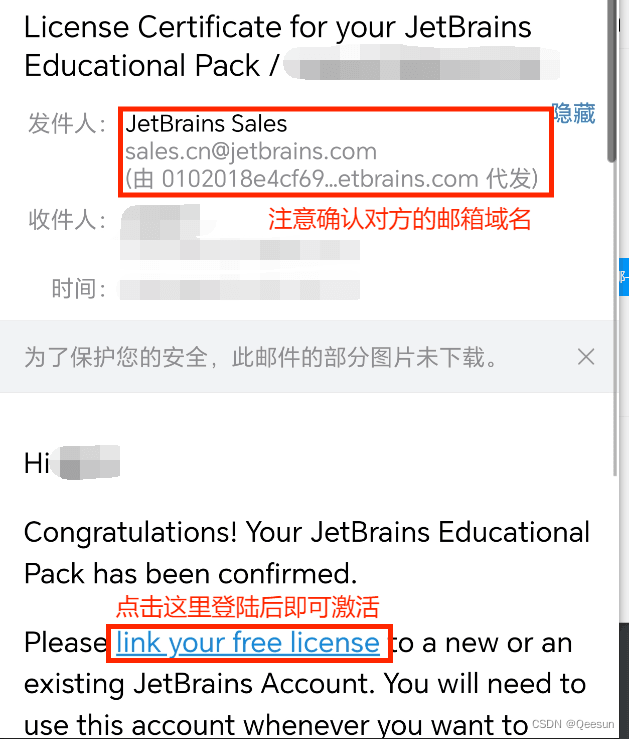
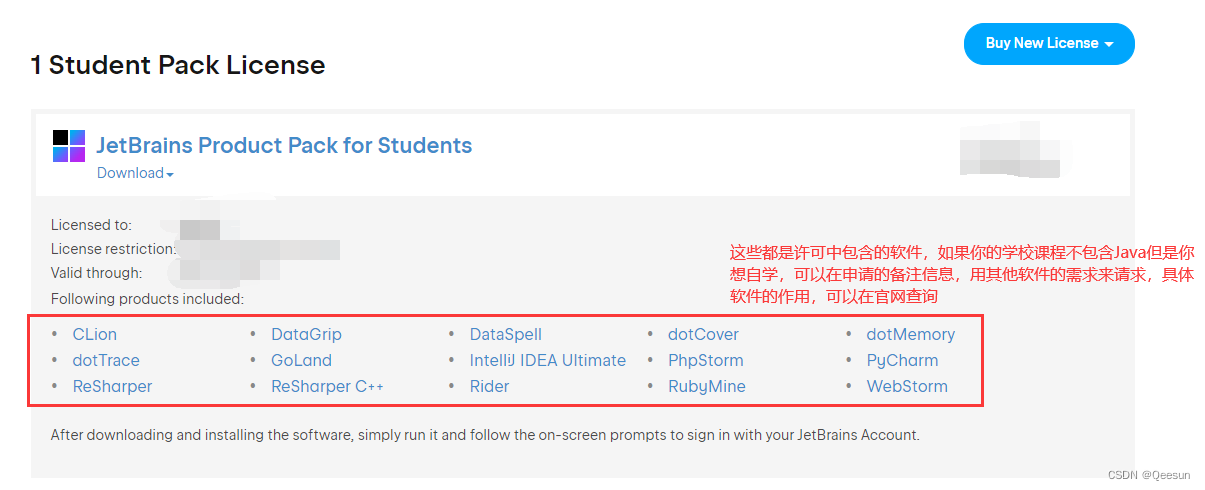








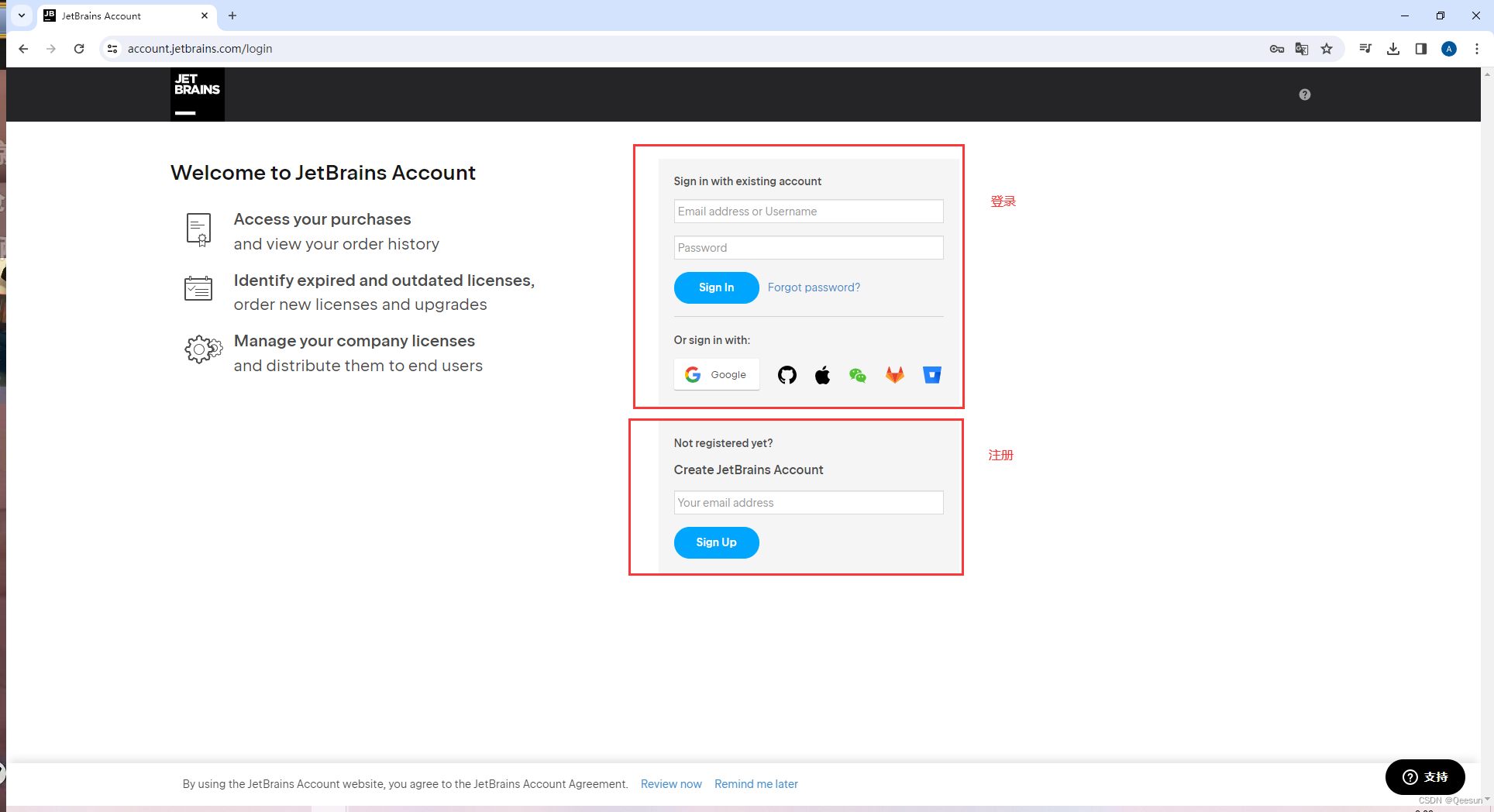













 2万+
2万+











 被折叠的 条评论
为什么被折叠?
被折叠的 条评论
为什么被折叠?








